![]() Мобильная операционная система iOS от Apple включает встроенные функции, предлагающие способы экономии места на вашем устройстве iOS. Эти рекомендации по экономии места могут помочь вам освободить место на вашем iPhone и iPad, когда объем хранилища заканчивается, поэтому стоит время от времени проверять их.
Мобильная операционная система iOS от Apple включает встроенные функции, предлагающие способы экономии места на вашем устройстве iOS. Эти рекомендации по экономии места могут помочь вам освободить место на вашем iPhone и iPad, когда объем хранилища заканчивается, поэтому стоит время от времени проверять их.
Одна из таких встроенных функций предлагает вам просмотреть большие вложения, занимающие место в таких приложениях, как «Фото», «Почта» и «Сообщения». Удивительно, сколько места можно сэкономить, удалив фотографии, видео и медиафайлы, которые были отправлены вам или прикреплены к сообщениям. Выполните следующие шаги, чтобы узнать, как эффективно сделать это на вашем iPhone и iPad.
- Запустите приложение «Настройки» на вашем устройстве iOS.
- Прокрутите вниз и нажмите «Основные».
- Нажмите «Хранилище iPhone».
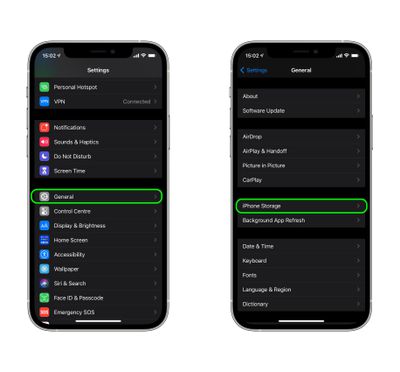
- Нажмите «Включить» рядом с «Просмотреть большие вложения», если эта функция еще не активирована; в противном случае нажмите на шеврон, чтобы открыть список приложений, занимающих место.
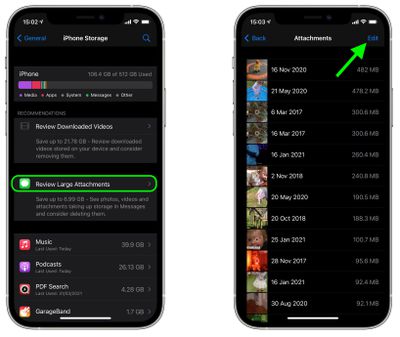
После выполнения этих шагов вы увидите список самых больших файлов, расположенных в приложениях «Фото», «Почта», «Сообщения» и других. Нажмите на файл, чтобы просмотреть его крупным планом. Проведя влево по элементу в списке файлов, вы увидите опцию удаления. Вы также можете удалить несколько файлов одновременно, нажав кнопку «Изменить» в правом верхнем углу экрана.

















